Hướng dẫn giả lập Switch Juniper EX trên EVE-NG (vJunos Switch)
Trong bài viết này, mình sẽ hướng dẫn các bạn giả lập các phiên bản Juniper EX switch trên EVE-NG.
Trước kia để giả lập switch Juniper thì chúng ta thường phải sử dụng các phiên bản QFX với 2 image cho routing engine và switching engine. Việc này cũng gây khó khăn cho 1 số bạn khi mới tiếp cận khi xây dựng mô hình lab. Do vậy trong tháng 4 vừa rồi thì Juniper đã cung cấp thêm bản ảo hóa cho các dòng Juniper EX series để chúng ta dễ xây dựng mô hình và làm quen với dòng lệnh trên switch.
Download image Juniper cho EVE-NG
Trước tiên chúng ta sẽ cần download image juniper cho EVE.
Để download image Juniper vEX cho EVE, các bạn truy cập vào link: https://support.juniper.net/support/downloads/?p=vjunos.
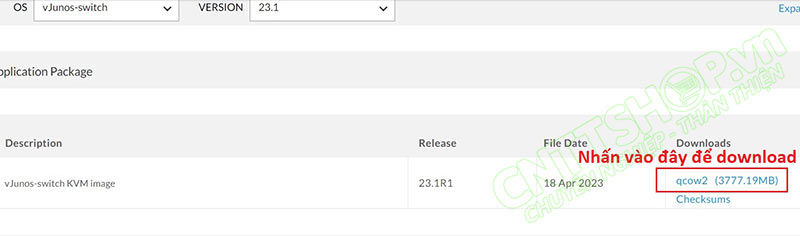
Chọn I Agree và nhấn Proceed.
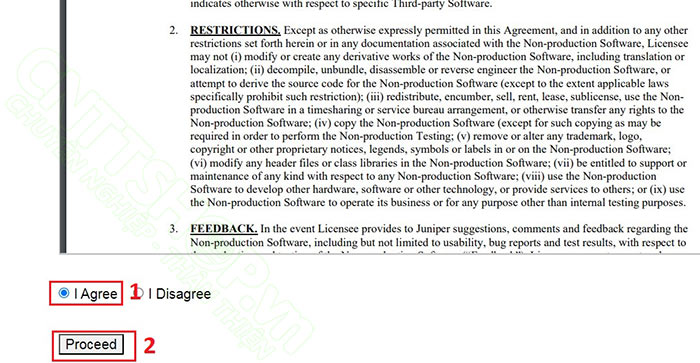
Nhấn vào chữ CLICK HERE để tải image về máy.
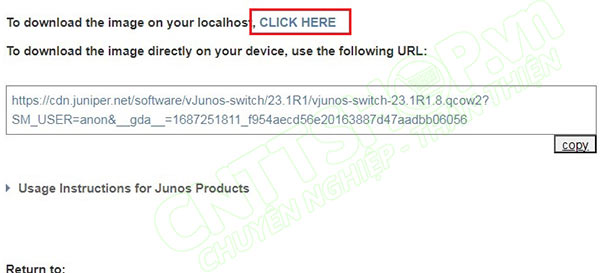
Cài đặt image Juniper trên EVE
Tiếp theo để giả lập Juniper EX Switch thì các bạn cần các version EVE từ 5.0.1-19 với phiên bản Community, và version 5.0.1-93 với phiên bản Pro trở lên. Với các phiên bản thấp hơn thì các bạn có thể download bản mới về cài lại hoặc update lên cũng được.
Sau khi có file OS và đảm bảo version EVE hỗ trợ vjunos, các bạn sử dụng 1 phần mềm FTP để truy cập vào EVE, mình sẽ sử dụng Filezilla.
Kích đúp vào thư mục gốc, sau đó truy cập vào thư mục /opt/unetlab/addons/qemu. Kích chuột phải vào thư mục qemu và chọn Create directory để tạo thư mục mới cho Juniper.
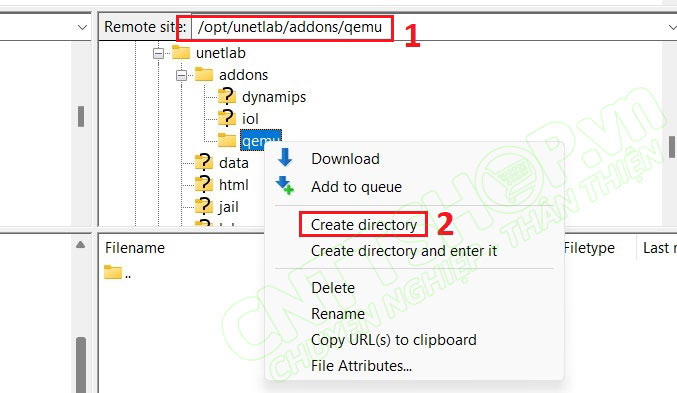
Đặt tên thư mục với phần đầu là vjunosswitch-. Phía sau các bạn đặt sao cũng được, mình sẽ đặt theo version. Các bạn lưu ý tên thư mục và tên file phải chính xác nhé, nếu không khi bật lên thì switch sẽ không khởi động được.
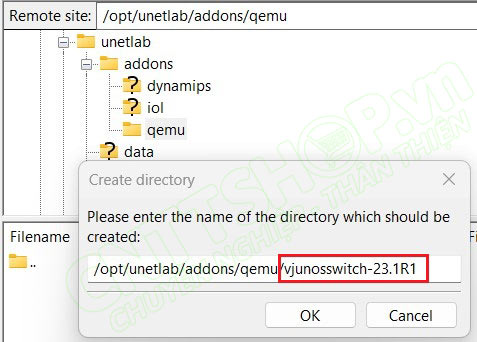
Mở thư mục này ra và upload image mà các bạn vừa down về. Sau đó đổi tên file này thành virtioa.qcow2. Tên file này các bạn cũng phải nhập chính xác nhé.
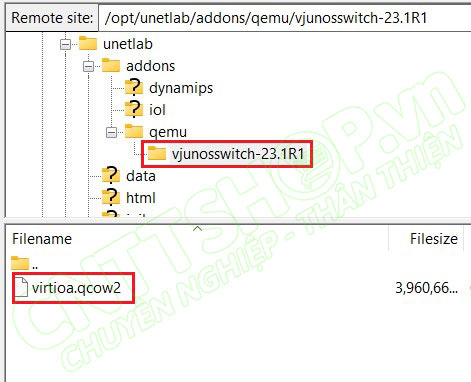
Sau đó SSH vào EVE và fix permission.
| root@eve-ng:~# /opt/unetlab/wrappers/unl_wrapper -a fixpermissions |
Update EVE-NG Templates
Với các bản EVE Pro thì các bạn có thể add được switch ngay, tuy nhiên với bản community thì các bạn sẽ cần update thêm template vào nữa. Để update thêm template, các bạn SSH vào EVE.
Nhập lệnh apt update để update thêm các file cho EVE.
| root@eve-ng:~# apt update |
Sau đó cài đặt git bằng lệnh apt install git.
| root@eve-ng:~# apt install git |
Truy cập vào thư mục templates và chạy git update để tải thêm template về và fix permission cho các file template.
| root@eve-ng:~# cd /opt/unetlab/html/templates/ root@eve-ng:/opt/unetlab/html/templates# git stash root@eve-ng:/opt/unetlab/html/templates# git pull root@eve-ng:/opt/unetlab/html/templates# unl_wrapper -a fixpermissions |
Như vậy là các bạn đã có thể add Juniper EX Switch vào trong các bài lab. Juniper EX khởi động khá lâu, nên để lab thì các bạn có thể add juniper và khởi động trước, sau đó mới mới thêm các text vào sau để giảm thời gian chờ.
Tài khoản đăng nhập mặc định của Juniper là root/không pass.
Ok như vậy là mình đã hướng dẫn các bạn giả lập Switch Juniper EX series trên EVE-NG. Nếu các bạn gặp khó khăn gì có thể comment bên dưới bài viết để mọi người cùng khắc phục nhé.
Chúc các bạn thành công!





.png)

























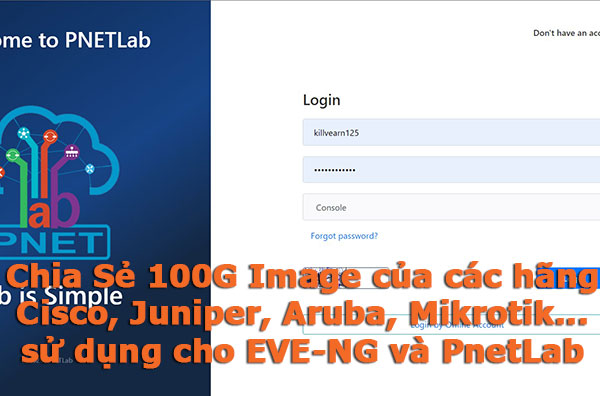

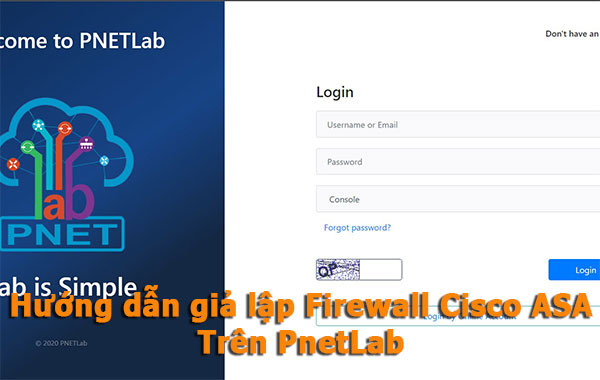
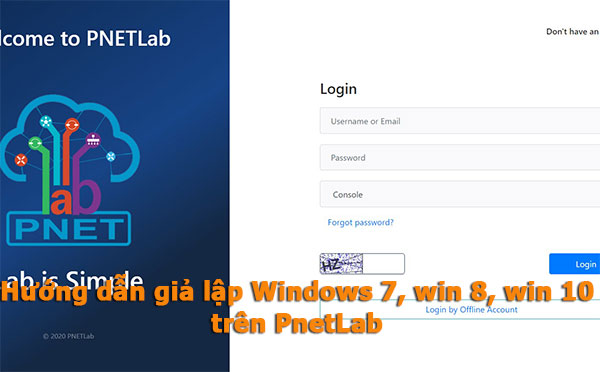
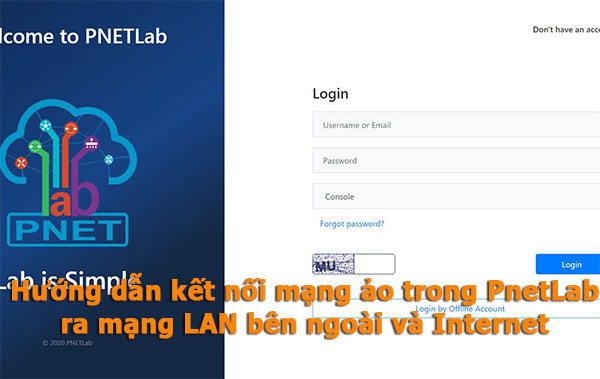
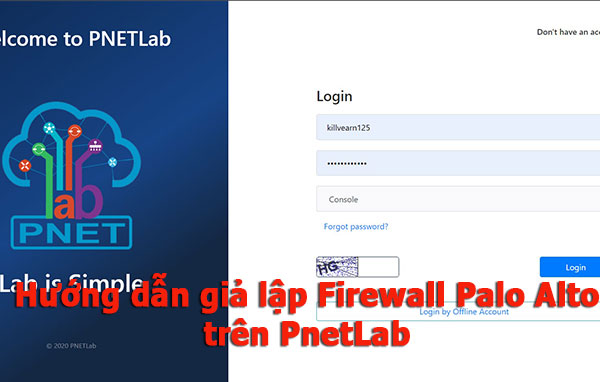

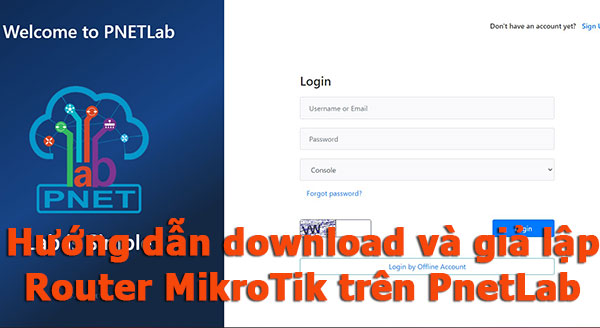
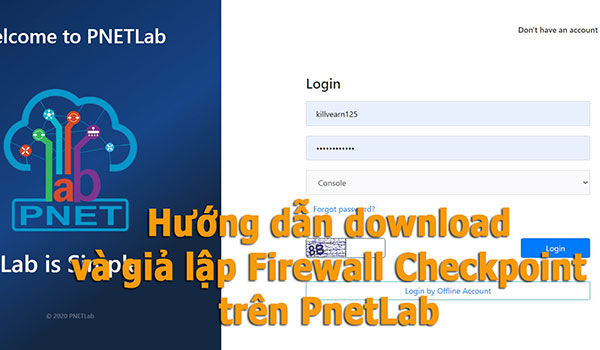




















Bình luận bài viết!
Các lỗi này thường do chưa bật ảo hóa trên VMWare cho máy ảo Pnetlab, hoặc tên folder, thư mục sai, hoặc file firmware bị lỗi
Anh kiểm tra lại tên file và tên thư mục xem đúng chưa nhé.
Pnetlab hiện chưa hỗ trợ bạn nhé, chắc phải chờ 1 thời gian để Pnetlab update, lúc nào nó cũng sau EVE
Bạn kiểm tra xem lúc update template đã lấy được file template cho juniper chưa nhé